
Er zijn veel manieren om je Android-smartphone of -tablet eigen te maken, van het overzetten van contacten en apps tot het installeren van widgets en het downloaden van leuke achtergronden. Als je eenmaal bent ingegraven, zul je versteld staan van de vele manieren waarop je je Android-apparaat kunt aanpassen, zelfs zonder het te rooten. Nadat u uw gegevens hebt overgedragen, veegt u de oude telefoon schoon en verkoopt u uw oude apparaat of doneert of hergebruikt u het. Hier zijn negen manieren om je Android-apparaat helemaal over jou te laten gaan. De onderstaande aanwijzingen zijn van toepassing, ongeacht wie uw Android-telefoon heeft gemaakt: Samsung, Google, Huawei, Xiaomi of andere fabrikanten. Meer hulp nodig met je Android? Bekijk onze lijst met handige Android-tips.
Breng uw contacten, apps en andere gegevens over
Wanneer u een nieuwe Android aanschaft, zet u de gegevens van een vorig apparaat over door te synchroniseren met uw Google-account of door een handmatige back-up te maken en deze terug te zetten op uw nieuwe telefoon. Als je je oude telefoon bij de hand hebt, is dit een pijnloze manier om te gaan. Er zijn andere apps die u kunt gebruiken om een back-up van gegevens op het ene apparaat te maken en die gegevens over te zetten naar een ander apparaat. Als je van iOS komt, kun je de meeste van je gegevens overzetten naar een Android.
- Download de Google Drive-app op je iPhone.
- Start de app en log in.
- Ga naar Menu > Instellingen > Back-up.
- Kraan Back-up starten om te kiezen waarvan u een back-up wilt maken of een back-up van alles wilt maken.
- Log in op uw Android-apparaat met hetzelfde Google-account.
Schakel iMessage op uw iPhone uit om problemen te voorkomen met sms-berichten die naar uw nieuwe Android gaan. Kraan Instellingen > Berichten en schakel vervolgens de uit iMessage tuimelschakelaar.
Vervang uw startscherm door een launcher
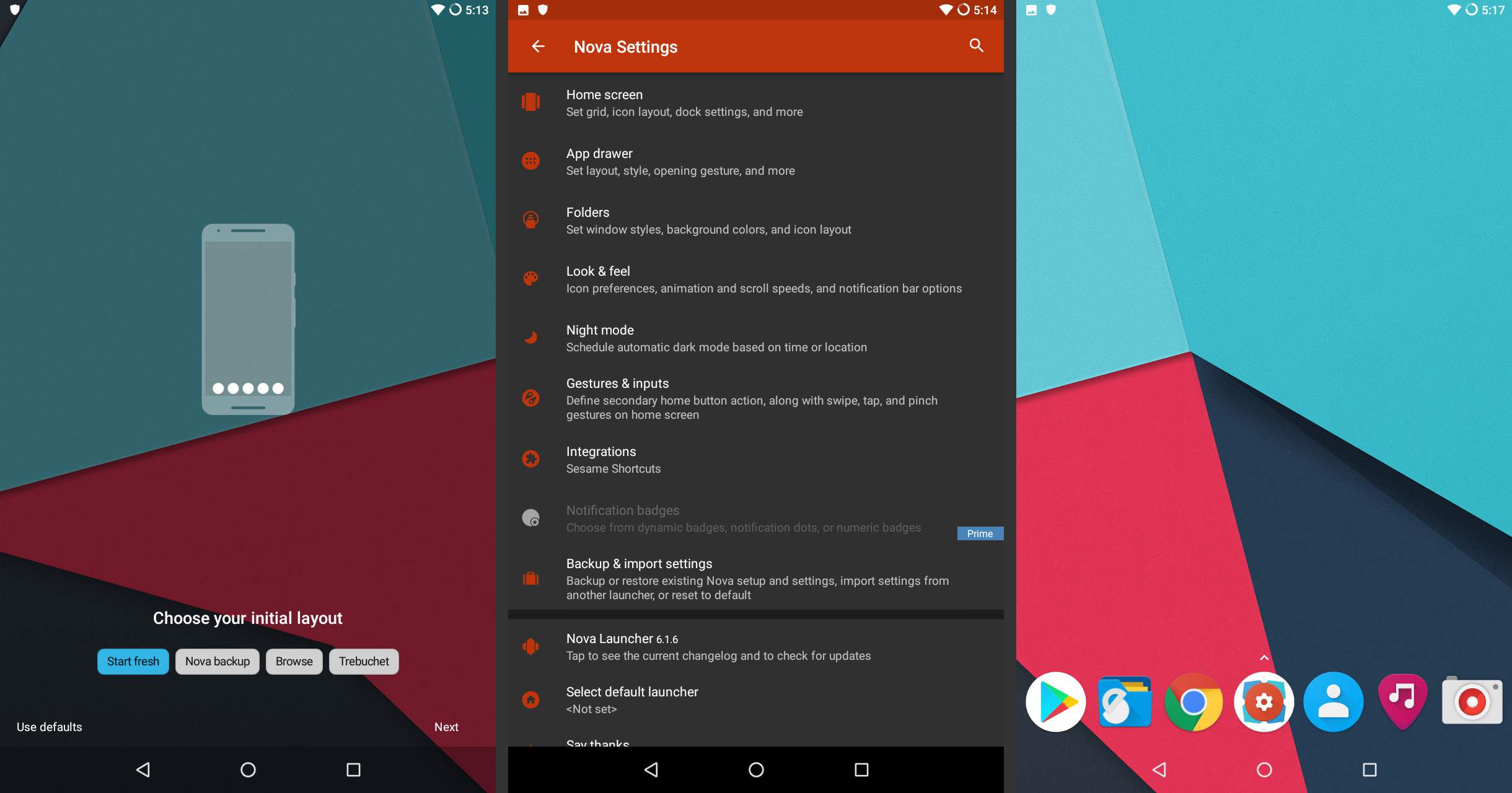
U hoeft het startscherm en de app-manager die bij uw telefoon worden geleverd niet te gebruiken. Zonder te rooten, kunt u een Android-opstartprogramma van derden downloaden en installeren dat de interface opschoont en uw startschermen aanpast die verder gaan dan app-snelkoppelingen. Extra functies zijn onder meer het wijzigen van het formaat van pictogrammen, het instellen van gepersonaliseerde bewegingsbedieningen en het wijzigen van het kleurenschema.
Installeer een beter toetsenbord
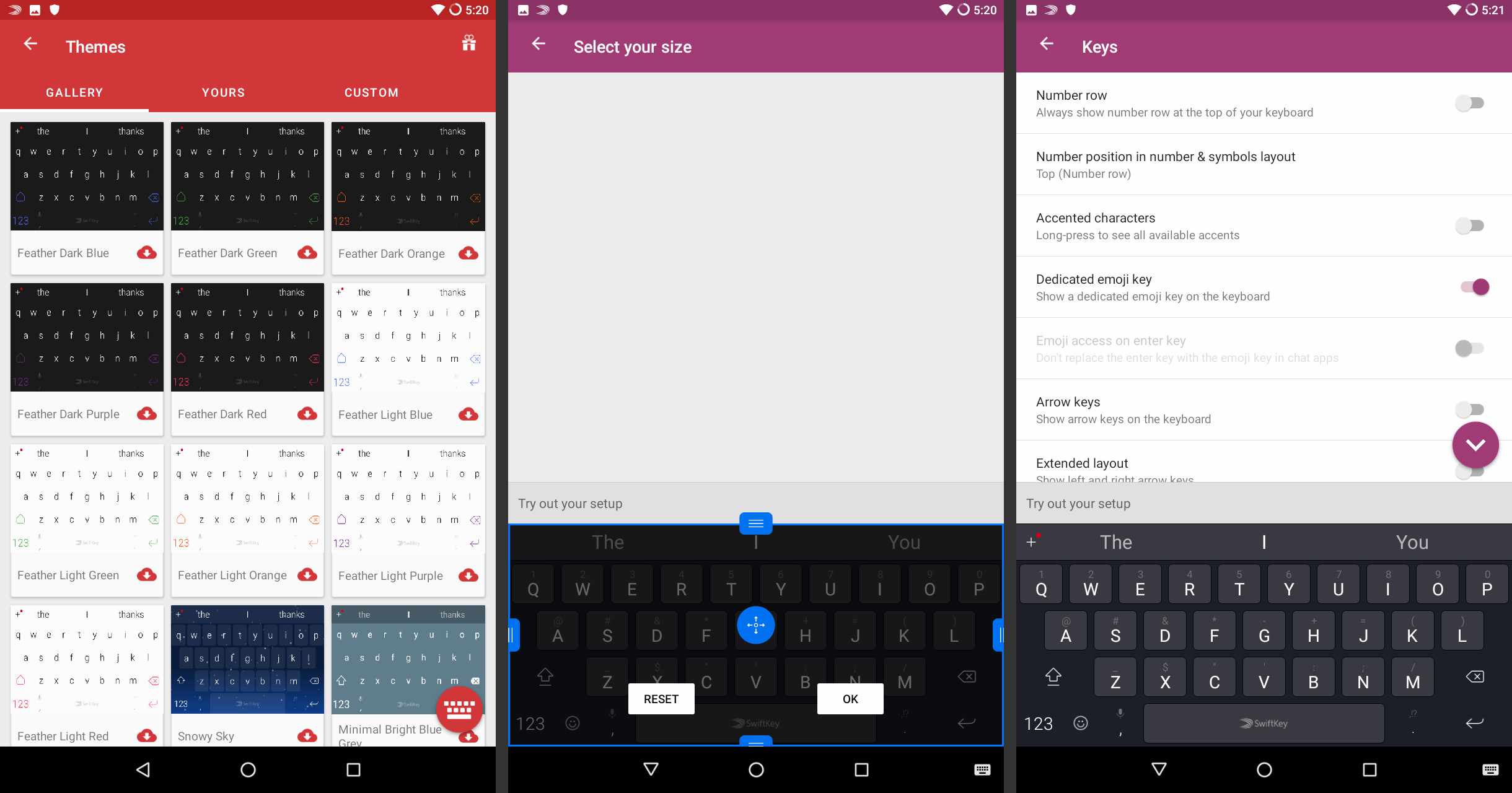
Smartphones met stock-Android (of bijna op voorraad) gebruiken standaard GBoard, het bekende toetsenbord van Google. Apparaten met een aangepaste versie van Android gebruiken mogelijk standaard het toetsenbord van de fabrikant, zoals Samsung. Als je niet tevreden bent met je ingebouwde toetsenbord, probeer dan een ander. Er zijn veel toetsenborden van derden beschikbaar op Google Play, waaronder de best beoordeelde Swype en Swiftkey, evenals GIF-toetsenborden en andere speciale apps. Of u nu het standaardtoetsenbord houdt of een nieuwe installeert, pas de autocorrectie-instellingen aan uw lingo aan om ongemakkelijke interacties en algemene frustratie te voorkomen.
Widgets toevoegen aan uw startschermen
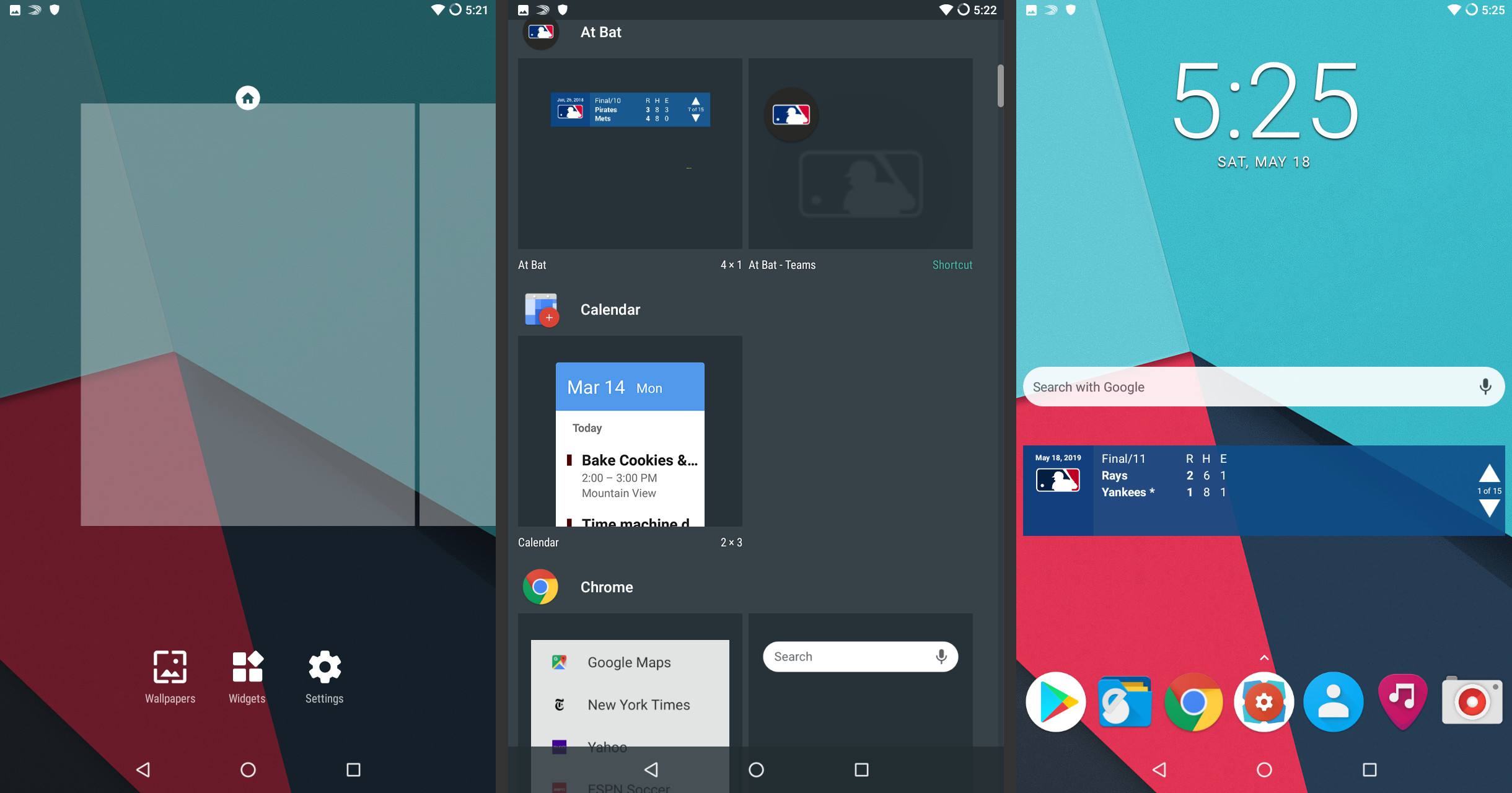
Een favoriete Android-functie is de grote selectie widgets die aan het startscherm kunnen worden toegevoegd. De opties zijn eindeloos: weer, tijd en datum, kalender, sportuitslagen, muziekbediening, alarmen, notities, fitnesstrackers, sociale media en meer. Bovendien zijn er veel widgets in meerdere formaten, zodat u het meeste uit uw schermruimte kunt halen.
Achtergrond downloaden
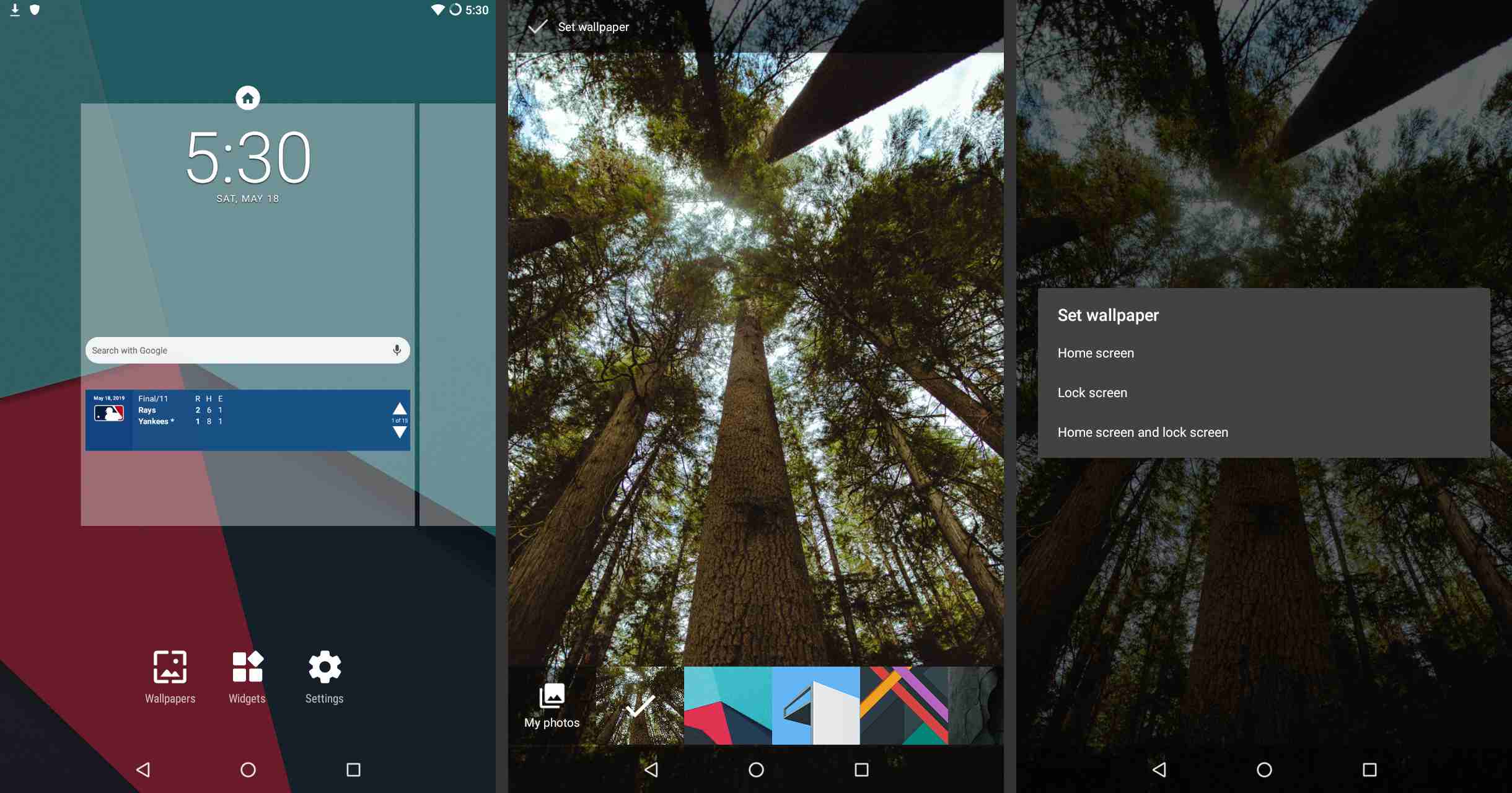
De meeste wallpaper-opties op smartphones en tablets zijn saai, om nog maar te zwijgen van het feit dat duizenden met dezelfde ontwerpen rondlopen. Heb een beetje plezier. Fleur je scherm op met je favoriete foto’s of download een wallpaper-app en vind iets dat bij je voorkeuren past. Je kunt zelfs door je favorieten bladeren, zodat je niet aan één achtergrond vastzit. Er zijn ook apps die u kunt gebruiken om achtergronden te ontwerpen met uw favoriete kleuren en patronen. Het beste van alles is dat de meeste van deze apps gratis of goedkoop zijn.
Standaardapps instellen
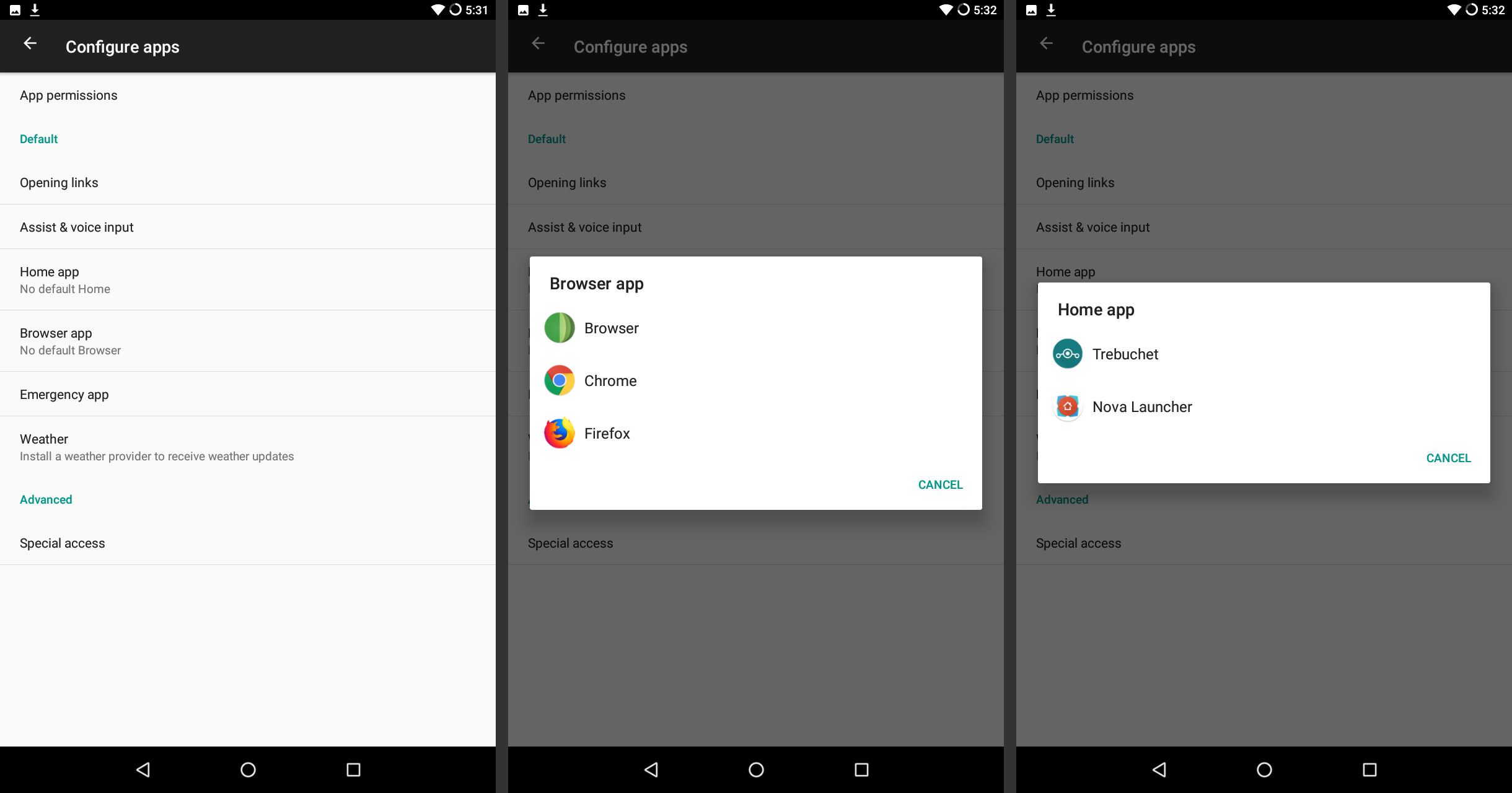
Ooit op een link in een e-mail geklikt en uw smartphone heeft een app gestart in plaats van een browser? Of probeerde u een tweet alleen te bekijken om deze de browser te laten openen in plaats van de Twitter-app? Stel standaard-apps in en wis eventuele standaardinstellingen die je hebt ingesteld en die niet meer voor je werken. Het is eenvoudig te doen als u Lollipop 5.0 of hoger gebruikt of een standaard Android-apparaat hebt.
Pas uw vergrendelscherm aan
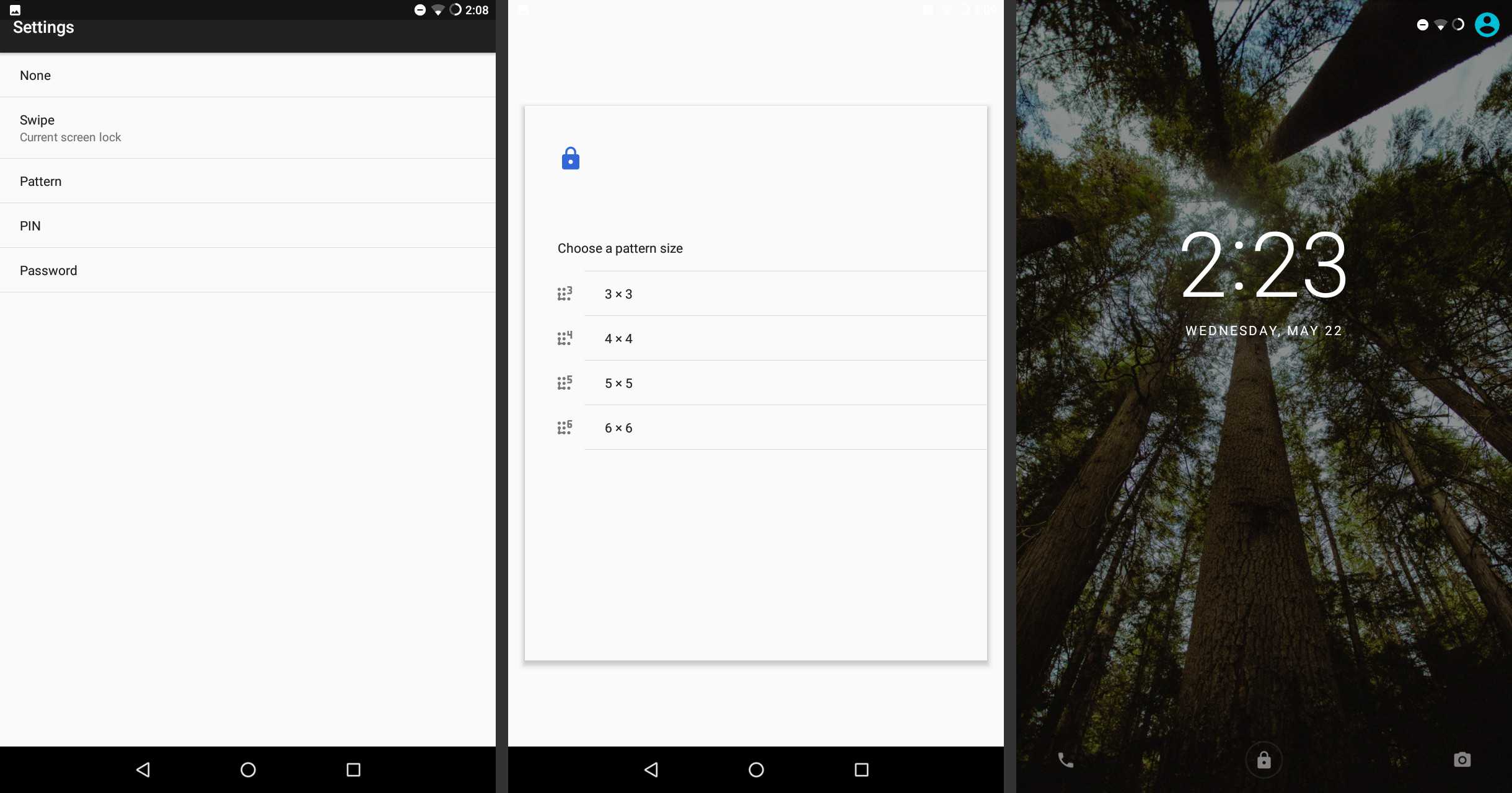
Zoals al het andere in Android, hoef je je niet te houden aan het kant-en-klare vergrendelingsscherm op je Android-apparaat. Naast het kiezen van de ontgrendelingsmethode, kunt u ook meldingen weergeven en aangeven hoeveel informatie u wilt weergeven om uw privacy te beschermen. Gebruik apps van derden om widgets aan het vergrendelscherm toe te voegen en de verschillende ontgrendelingsopties uit te breiden. Als u Google Zoek mijn apparaat (voorheen Android-apparaatbeheer) instelt, voegt u een bericht en een knop toe die een bepaald nummer belt wanneer iemand uw verloren telefoon vindt.
Uw apparaat rooten
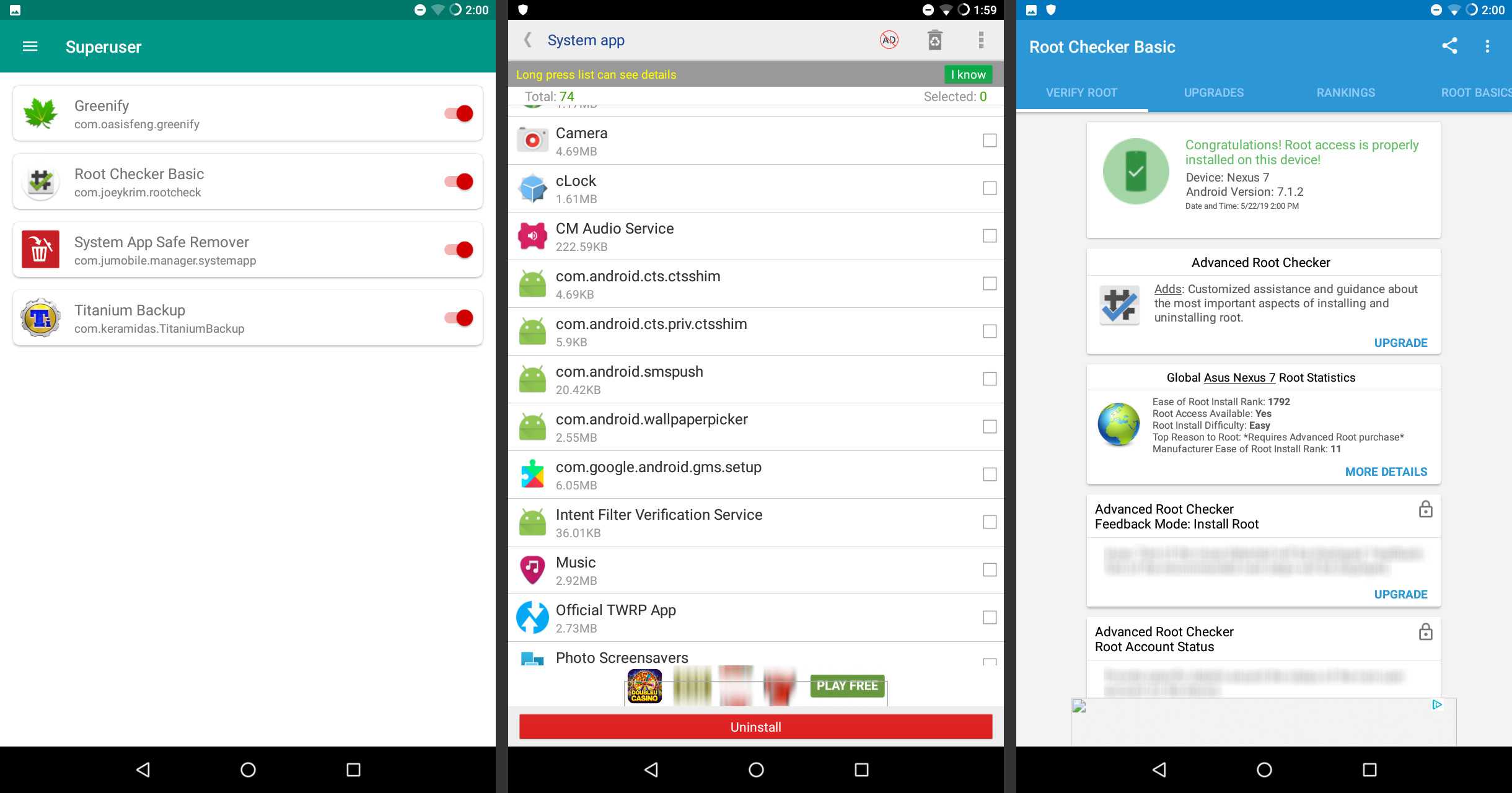
Het rooten van een Android-smartphone opent een groot aantal opties. Wanneer u het apparaat root, krijgt u eerst toegang tot de nieuwste Android-functies en kunt u uw besturingssysteem bijwerken wanneer u maar wilt, niet wanneer uw provider en fabrikant de update leveren. Dat betekent ook dat je stock-Android kunt gebruiken zonder skins die de fabrikant misschien heeft ingebouwd of vervelende bloatware. Wortelen kan intimiderend zijn, maar als je de instructies zorgvuldig opvolgt, weegt het goede op tegen eventuele nadelen.
Flash een aangepast ROM
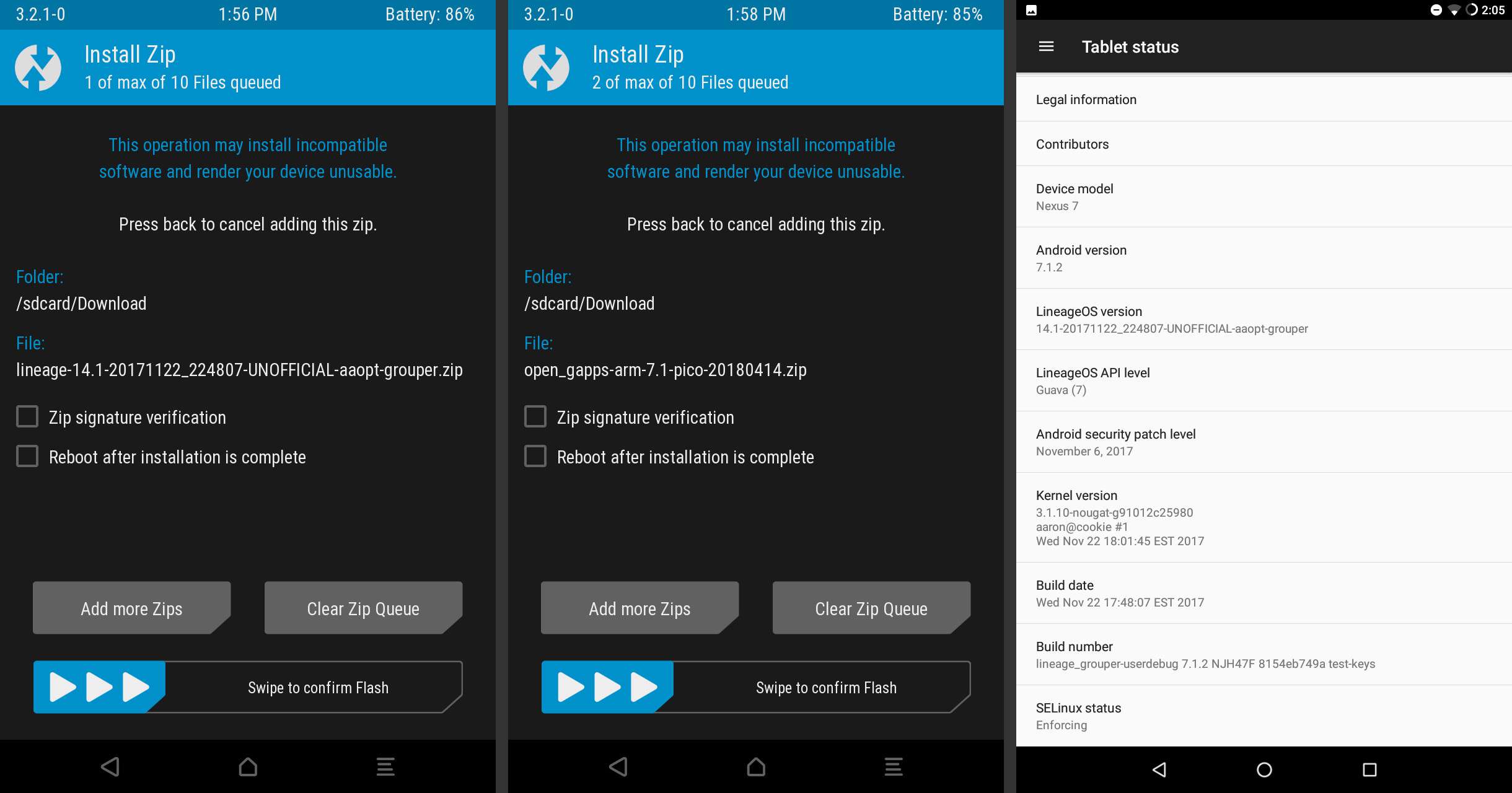
Wanneer u een Android-smartphone root, kunt u ervoor kiezen om een aangepast ROM te installeren (flashen), hoewel dit niet vereist is. Aangepaste ROM’s zijn aangepaste versies van Android. De meest populaire ROM’s zijn LineageOS (voorheen CyanogenMod) en Paranoid Android. Beide bieden extra functies die verder gaan dan Android, zoals aangepaste knopconfiguratie en de mogelijkheid om schermelementen te verbergen. Elk heeft de neiging om sneller bugfixes aan te bieden dan Google, en soms verschijnen de beste functies in officiële versies van Android.